1. Nội dung
Cho phép gửi thông tin hóa đơn điện tử đã phát hành cho khách hàng qua email, khách hàng sẽ nhận hóa đơn một cách nhanh chóng.
2. Hướng dẫn trên phần mềm
Lưu ý:
- Kế toán phải được phân quyền Gửi hóa đơn cho khách hàng trên chi nhánh và sổ đang làm việc thì mới có thể thực hiện được chức năng này. (Chi tiết hướng dẫn phân quyền, xem tại đây)
Trường hợp khi thực hiện Phát hành hóa đơn điện tử, Kế toán không tích chọn tùy chọn Gửi hóa đơn cho khách hàng thì sau khi phát hành hóa đơn điện tử, có thể gửi hóa đơn cho khách hàng bằng 1 trong 2 cách: Gửi hóa đơn cho từng khách hàng hoặc Gửi hóa đơn cho hàng loạt khách hàng.
Gửi hóa đơn cho từng khách hàng |
|
1. Vào phân hệ Quản lý hóa đơn. 2. Chọn tab Quy trình. 3. Chương trình sẽ tự động chuyển sang phân hệ Bán hàng và hiển thị thông tin các hóa đơn điện tử đã phát hành.
4. Thiết lập điều kiện tìm kiếm hóa đơn điện tử cần gửi cho khách hàng (Hoặc có thể chọn các mục chi tiết như: Chưa gửi cho KH, Gửi bị lỗi, Đã gửi HĐ cho KH chương trình sẽ lấy lên các hóa đơn điện tử có trạng thái tương ứng). 5. Nhấn Lọc.
6. Chọn hóa đơn trên danh sách, sau đó nhấn Gửi HĐ cho khách hàng.
7. Nhấn Gửi, chương trình sẽ tự động gửi thông tin hóa đơn điện tử tới khách hàng bằng địa chỉ email khi thiết lập email gửi hóa đơn. |
Gửi hóa đơn cho hàng loạt khách hàng |
|
1. Vào phân hệ Quản lý hóa đơn. 2. Chọn tab Quy trình. 3. Chương trình sẽ tự động chuyển sang phân hệ Bán hàng và hiển thị thông tin các hóa đơn điện tử đã phát hành. 4. Thực hiện tích chọn các hóa đơn cần gửi cho khách hàng sau đó lựa chọn chức năng Thực hiện hàng loạt để gửi hàng loạt hóa đơn: 6. Lưu ý:
7. Nhấn Gửi, hệ thống sẽ tự động gửi thông tin hóa đơn điện tử tới khách hàng bằng địa chỉ email khi thiết lập email gửi hóa đơn. |
4. Lưu ý
- Có thể tự thiết lập nội dung email Gửi hóa đơn cho khách hàng theo nhu cầu. Xem hướng dẫn tại đây.
- Sau khi hóa đơn được gửi cho khách hàng thành công, chương trình sẽ tự động cập nhật Trạng thái gửi HĐ cho khách hàng của hóa đơn điện tử trên danh sách thành Đã gửi.

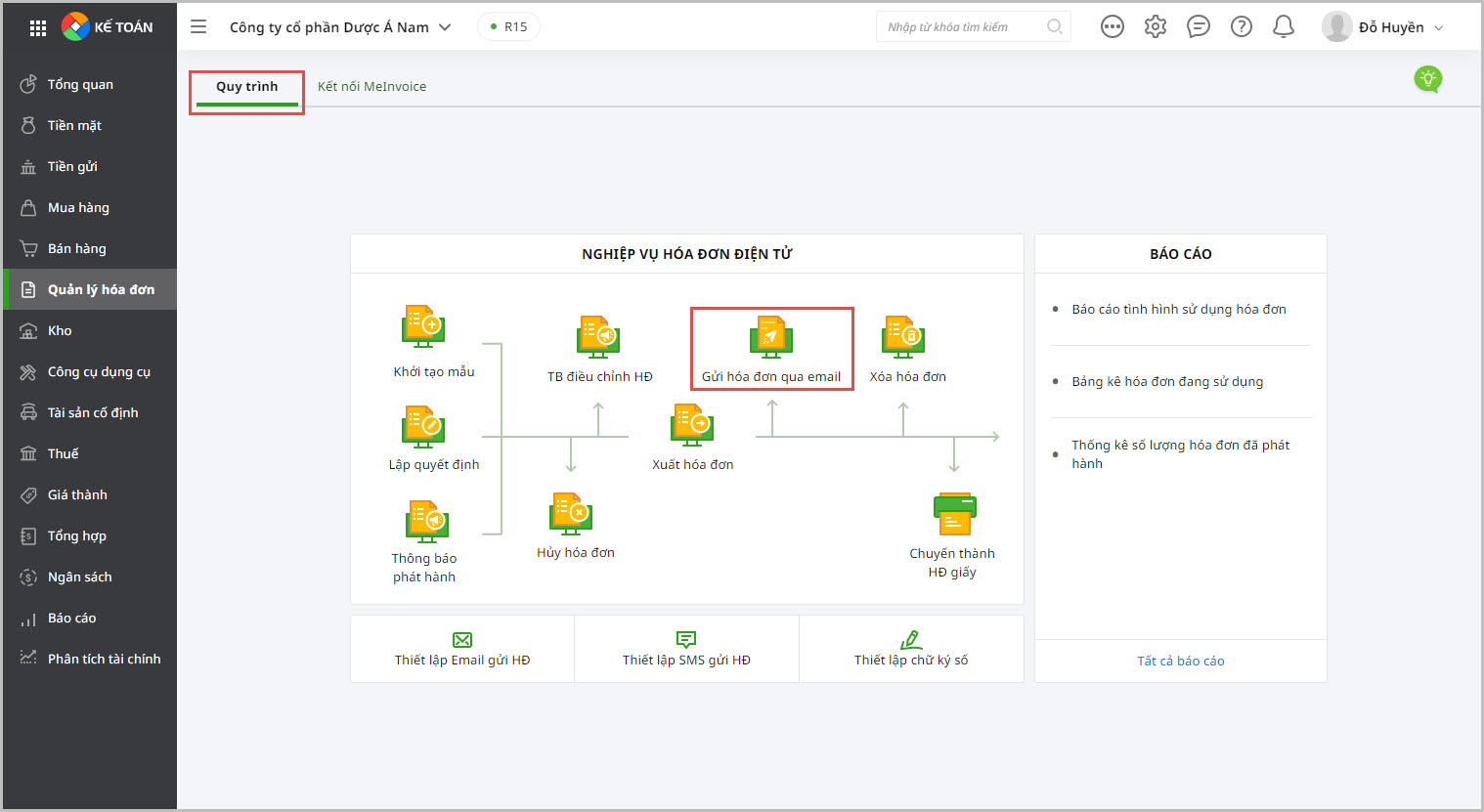
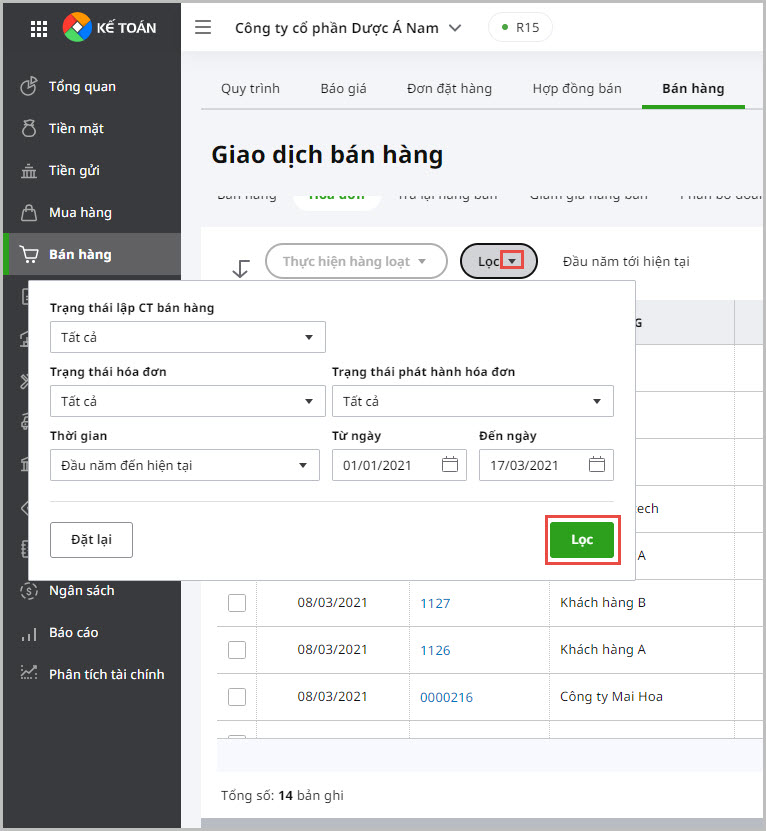

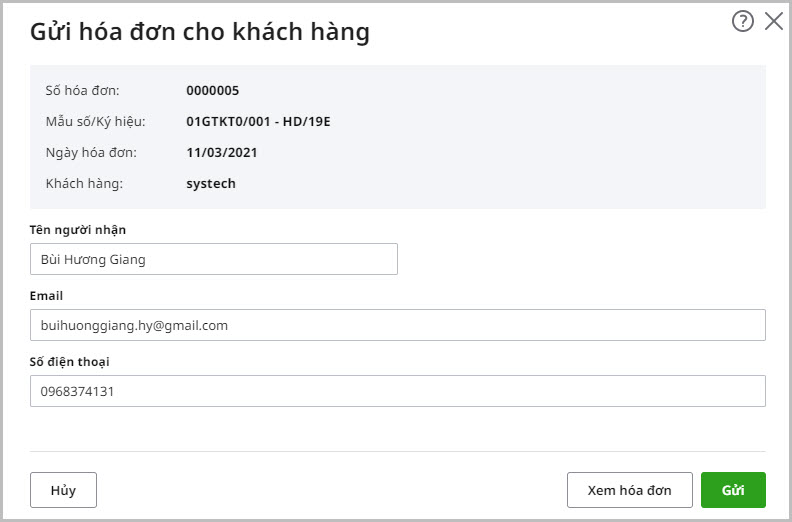
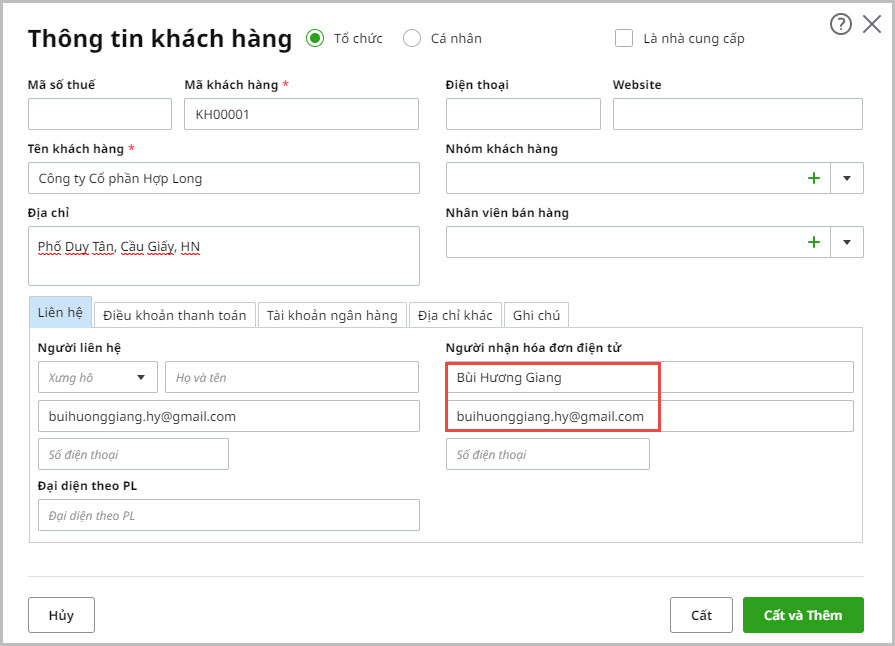

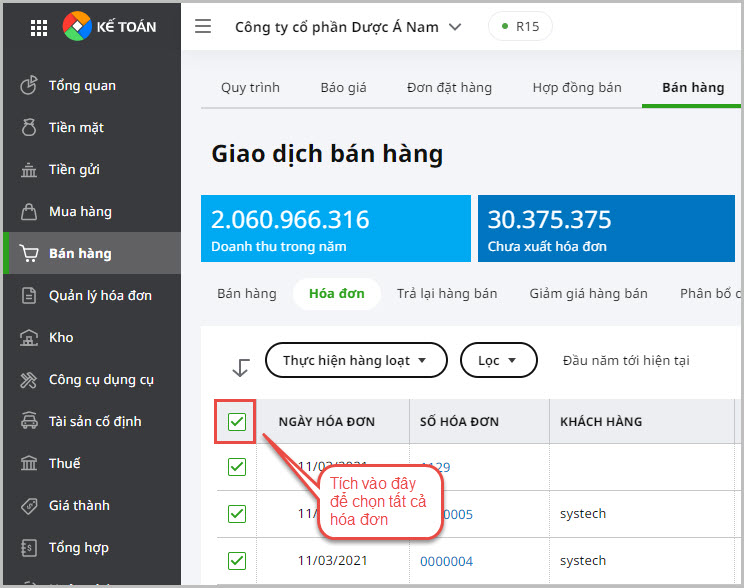
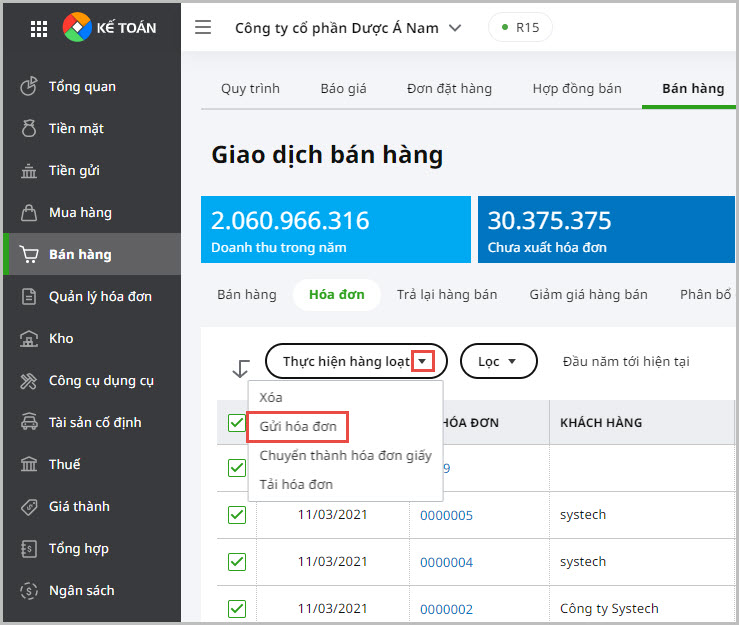
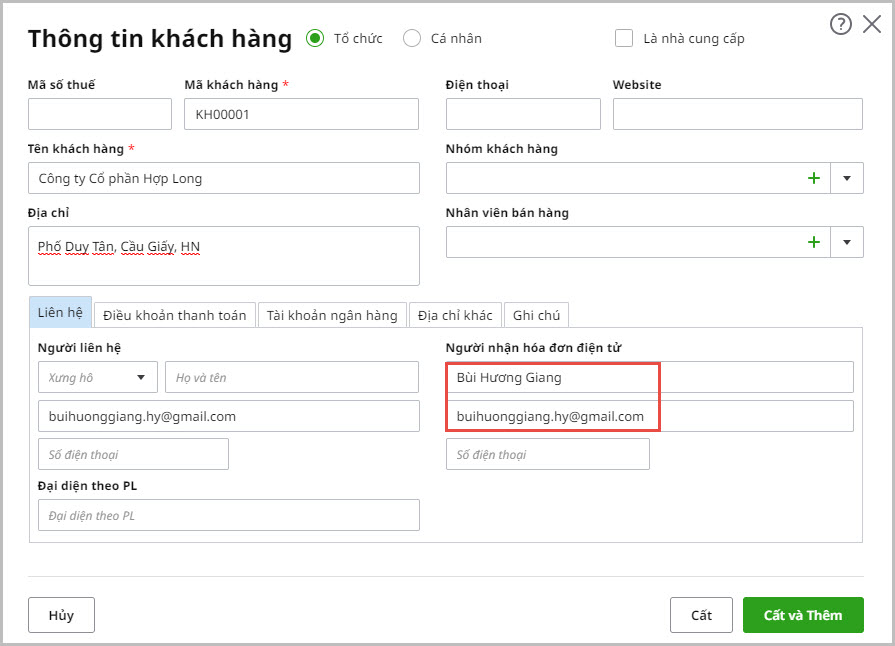
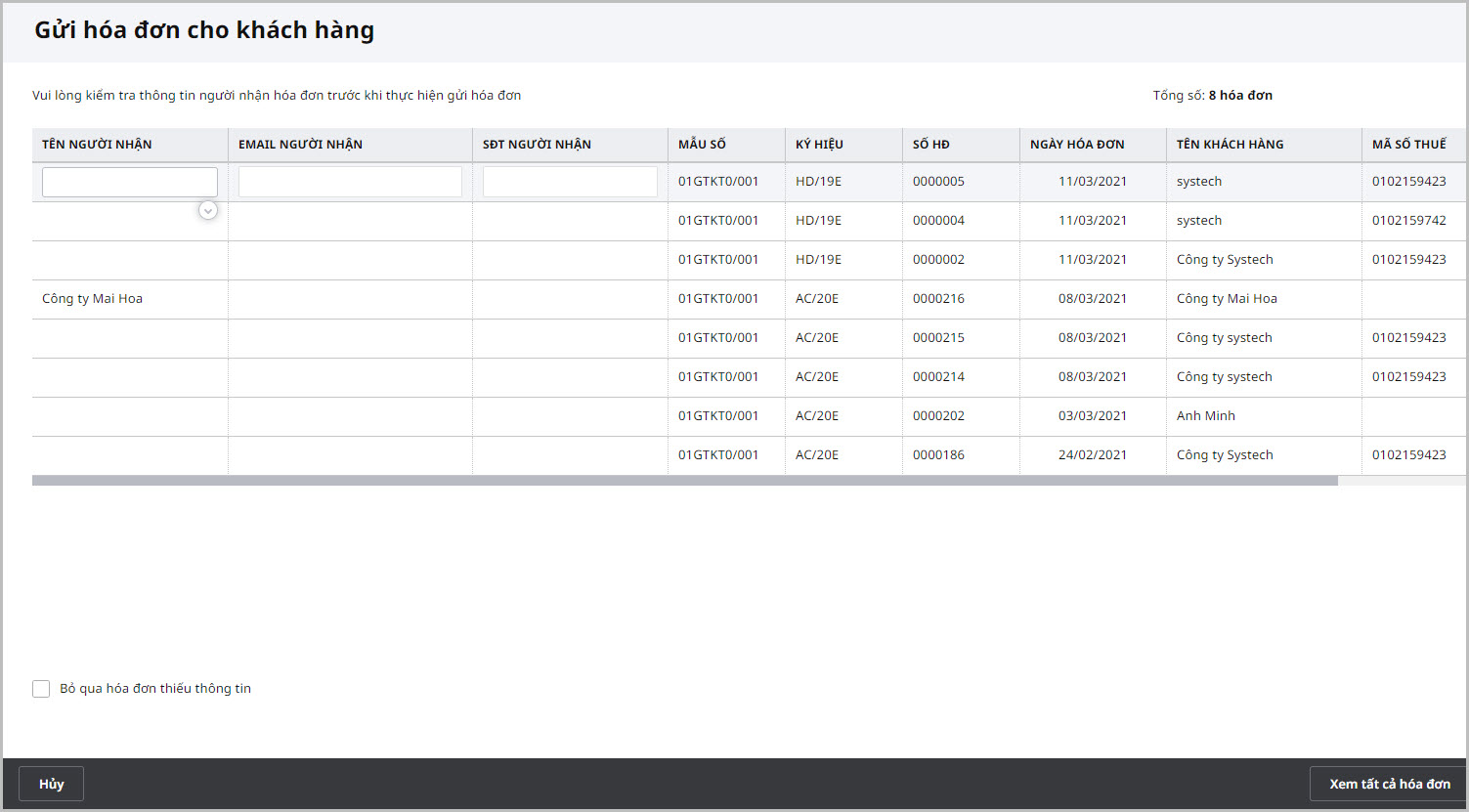








 024 3795 9595
024 3795 9595 https://www.misa.vn/
https://www.misa.vn/




